Een enquête, poll of toets toevoegen aan een Microsoft Stream (Klassiek) video
Waarschuwing
Microsoft Stream (Klassiek) wordt buiten gebruik gesteld en vervangen door Stream (op SharePoint) en Microsoft Teams-livegebeurtenissen. Het is raadzaam om Stream (op SharePoint) te gebruiken door video's te uploaden naar SharePoint, Teams, Viva Engage of OneDrive en om uw livegebeurtenissen uit te voeren via Teams en Viva Engage.
De functionaliteit in Stream (Klassiek) wordt vóór de buitengebruikstellingsdatum gewijzigd en verwijderd. Meer informatie over Stream (op SharePoint)...
Maak uw video aantrekkelijker door een enquête, toets of poll toe te voegen met behulp van Microsoft Forms. U kunt overal formulieren toevoegen in video's die u bezit, reacties bekijken en een overzichtskoppeling delen met antwoorden en scores in Microsoft Forms.
Veelvoorkomende toepassingen zijn het verzamelen van feedback, enquêtes of polls voor CEO-gemeentehuizen of algemene vergaderingen, toetsen voor omgedraaide klasvideo's en kennisevaluaties voor trainingsvideo's voor werknemers.
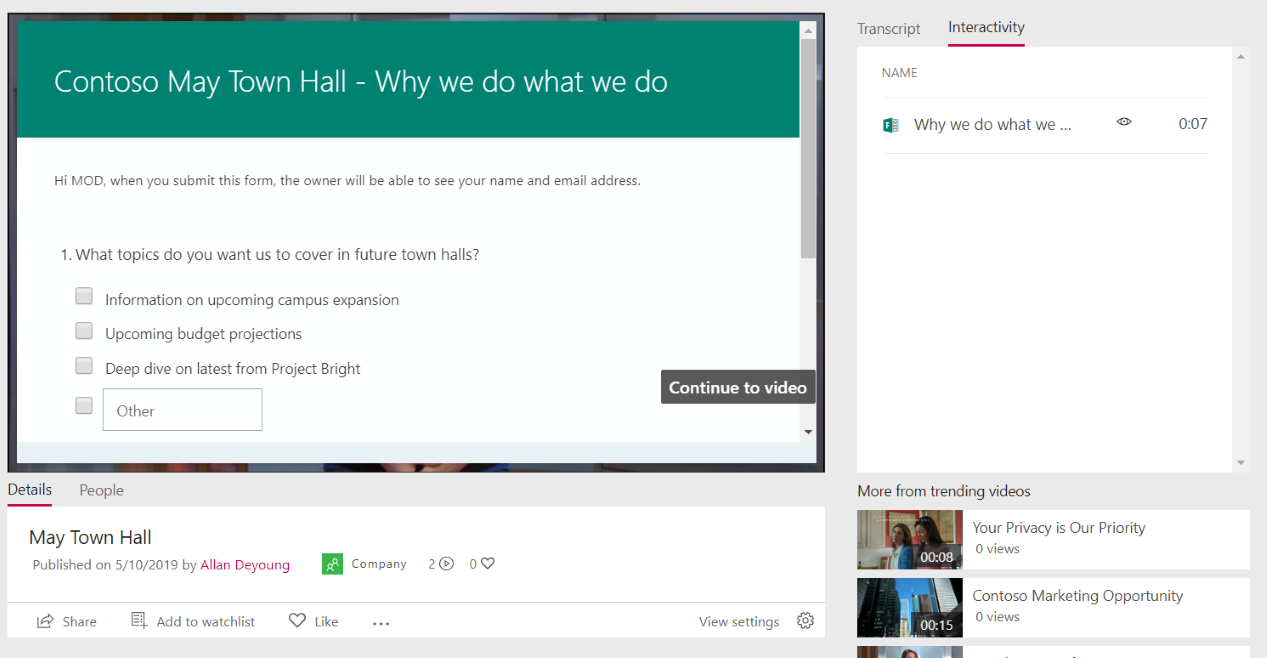
Een formulier toevoegen aan een video
Klik in Stream in het menu Mijn inhoud op Video's en selecteer de video.
Klik op het tabblad Interactiviteit op +Nieuwe toevoegen.
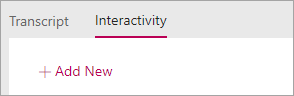
Als u het formulier in Formulieren wilt maken, klikt u op de knoptip naast Formulier-URL en klikt u vervolgens op Ga naar Microsoft Forms.
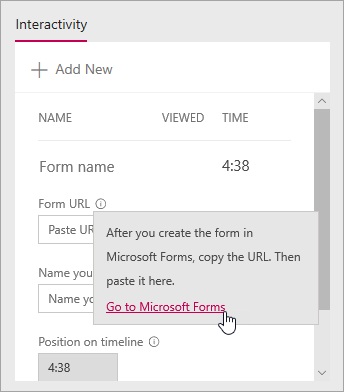
Het formulier wordt geopend op een nieuw browsertabblad.
Op het nieuwe browsertabblad worden Formulieren weergegeven. een nieuw formulier maken:
Als dit de eerste keer is dat u Microsoft Forms gebruikt, klikt u op Aan de slag, meldt u zich aan en klikt u vervolgens op Een nieuw formulier maken.
Als u Formulieren eerder hebt gebruikt, selecteert u Nieuw formulier of Nieuwe toets.
Maak uw formulier door het een titel te geven, vragen toe te voegen, een thema te selecteren en instellingen te selecteren. Bijvoorbeeld het aanpassen van een bedankbericht en het ontvangen van een e-mailmelding voor antwoorden.
Zie Een nieuw formulier maken, Een nieuwe toets maken en Een formulier opmaken voor hulp bij het maken van een formulier.
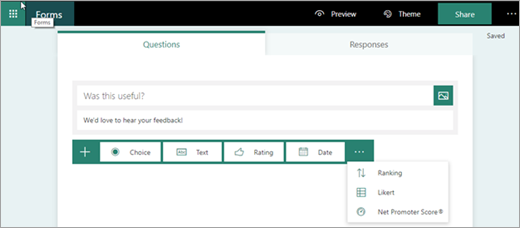
Wanneer u klaar bent met het maken van het formulier (het formulier wordt automatisch opgeslagen), klikt u op Delen en vervolgens op Kopiëren om de URL van het formulier te kopiëren.
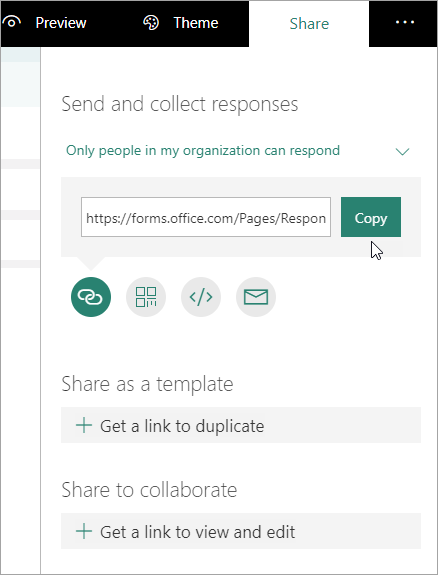
Ga terug naar het browsertabblad met uw Stream (Klassiek) video en plak de URL die u zojuist hebt gekopieerd in het tekstvak Formulier-URL.
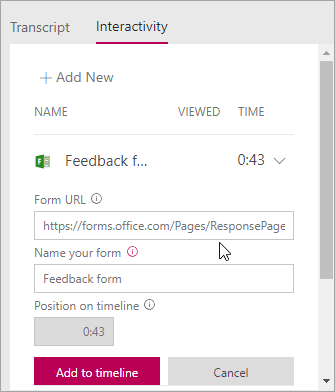
Geef het formulier een naam. U kunt in Stream (Klassiek) een andere naam gebruiken dan in Formulieren.
Controleer of u het formulier op de juiste plaats in de video hebt. U past dit aan door de afspeelkop naar de nieuwe locatie te slepen.
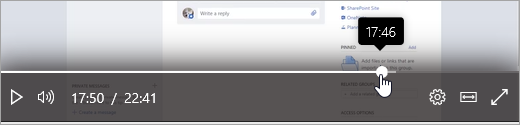
Klik op Toevoegen aan tijdlijn.
Op het tabblad Interactiviteit wordt het nieuwe formulier weergegeven.
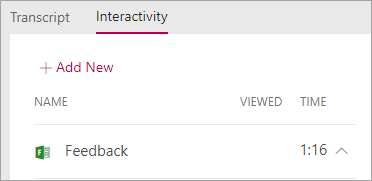
Formulierantwoorden controleren en delen
Klik in Formulieren boven aan de pagina op Formulieren om naar de startpagina van Formulieren te gaan.
Selecteer het formulier op het tabblad Mijn formulieren .
Klik op het tabblad Antwoorden .
Zie Uw formulierresultaten controleren of Uw toetsresultaten controleren voor meer informatie over het weergeven van antwoorden.
Samenvattingsgegevens publiceren:
a. Klik op het pictogram Meer
 onder het antwoordoverzicht en klik vervolgens op De koppeling Een samenvatting maken
onder het antwoordoverzicht en klik vervolgens op De koppeling Een samenvatting makenb. Als u de URL wilt ophalen, klikt u op Kopiëren
c. Deel deze koppeling met personen die de resultaten moeten zien
De titel of locatie van een formulier in een video wijzigen
Nadat u klaar bent met het maken van een formulier in Stream, kunt u de titel of plaats ervan op de tijdlijn niet meer wijzigen. Als u deze wilt wijzigen, verwijdert u het formulier in Stream en maakt u een nieuw formulier in Stream (Klassiek) dat verwijst naar het bestaande formulier in Microsoft Forms.
Klik op het tabblad Interactiviteit voor de video. U ziet een lijst met alle formulieren en hun locaties op de tijdlijn.
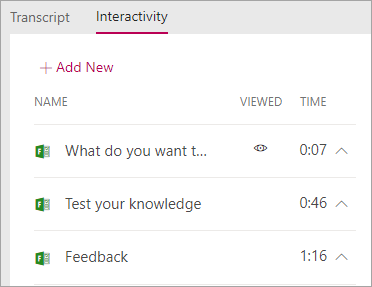
Als u het formulier in Stream wilt verwijderen, klikt u op de pijl naast het tijdstip waarop u naar het formulier wilt gaan, klikt u op Formulier verwijderen en klikt u vervolgens in het bevestigingsdialoogvenster op Verwijderen.

Volg de stappen in Een formulier toevoegen aan een video met behulp van uw bestaande formulier in Microsoft Forms.
De vragen of instellingen van het formulier wijzigen in Microsoft Forms
U kunt terugkeren naar het formulier in Microsoft Forms om wijzigingen aan te brengen. Naast het wijzigen van de inhoud kunt u ook instellingen aanpassen, zoals het toevoegen van een begin- of vervaldatum. Zie Uw formulier- of toetsinstellingen aanpassen voor meer informatie over instellingen.